偵錯測試
Playwright Inspector
Playwright Inspector 是一個 GUI 工具,可以幫助您偵錯 Playwright 測試。它讓您可以逐步執行測試、即時編輯定位器、挑選定位器並查看可操作性記錄。

在偵錯模式中執行
設定 PWDEBUG 環境變數以在偵錯模式下執行您的 Playwright 測試。這會設定 Playwright 進行偵錯並開啟檢查器。當設定 PWDEBUG=1 時,會設定額外的實用預設值:
- 瀏覽器以有頭模式啟動
- 預設逾時設定為 0(= 無逾時)
設定原始碼位置
要告訴 Playwright 在哪裡尋找您正在偵錯的原始碼,請透過 PLAYWRIGHT_JAVA_SRC 環境變數傳遞原始碼目錄列表。列表中的路徑在 macOS 和 Linux 上應以 : 分隔,在 Windows 上應以 ; 分隔。
- Bash
- PowerShell
- Batch
# Source directories in the list are separated by : on macos and linux and by ; on win.
PWDEBUG=1 PLAYWRIGHT_JAVA_SRC=<java source dirs> mvn test
# Source directories in the list are separated by : on macos and linux and by ; on win.
$env:PLAYWRIGHT_JAVA_SRC="<java source dirs>"
$env:PWDEBUG=1
mvn test
# Source directories in the list are separated by : on macos and linux and by ; on win.
set PLAYWRIGHT_JAVA_SRC=<java source dirs>
set PWDEBUG=1
mvn test
逐步執行您的測試
您可以使用檢查器頂部的工具列來播放、暫停或逐步執行測試的每個動作。您可以看到測試程式碼中突出顯示的目前動作,以及瀏覽器視窗中突出顯示的匹配元素。
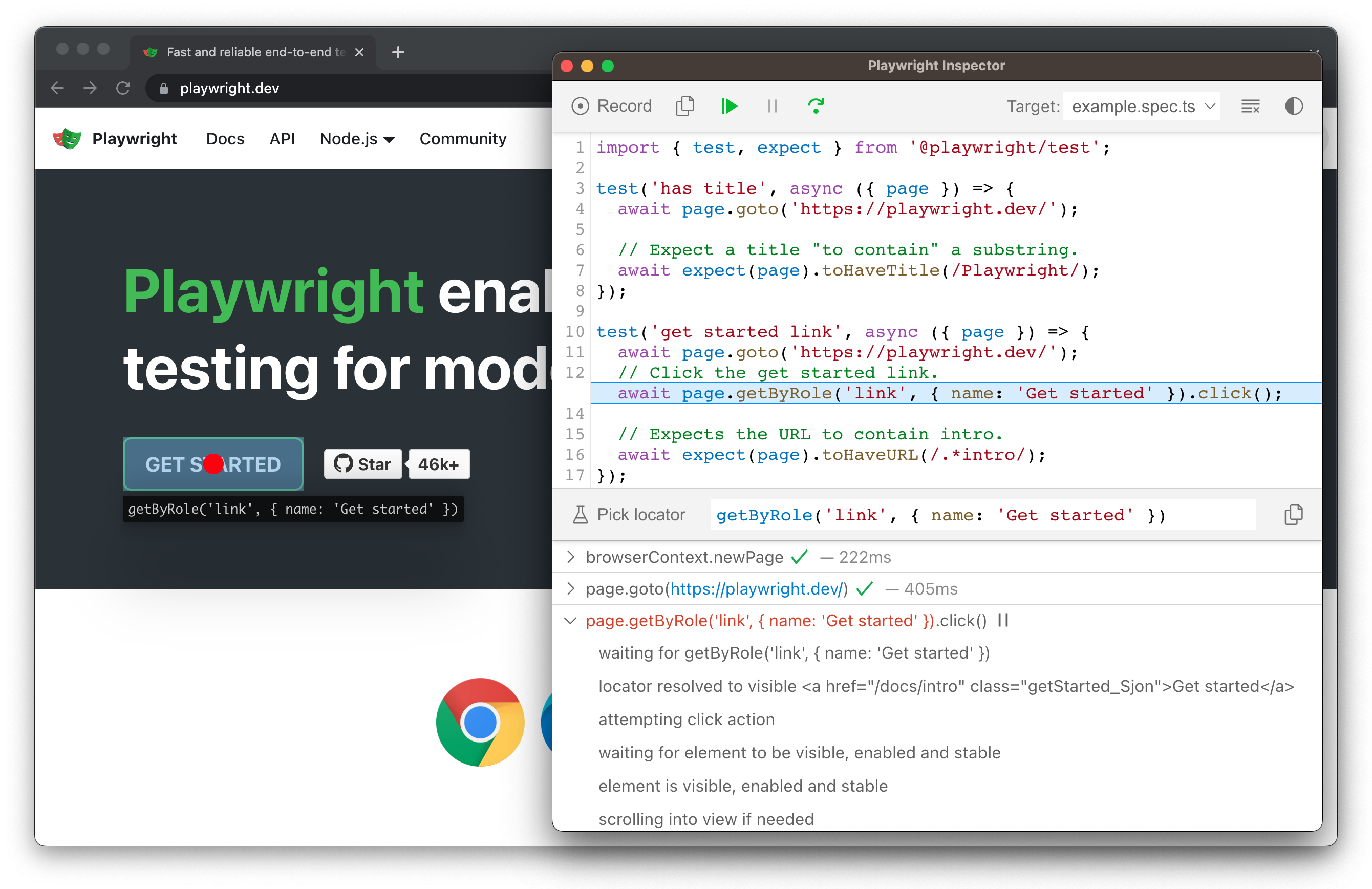
從特定斷點執行測試
為了加速偵錯過程,您可以在測試中加入 Page.pause() 方法。這樣您就不需要逐步執行測試的每個動作,直到達到您想要偵錯的位置。
page.pause();
加入 page.pause() 呼叫後,在偵錯模式下執行您的測試。點選檢查器中的「Resume」按鈕將執行測試並只在 page.pause() 處停止。
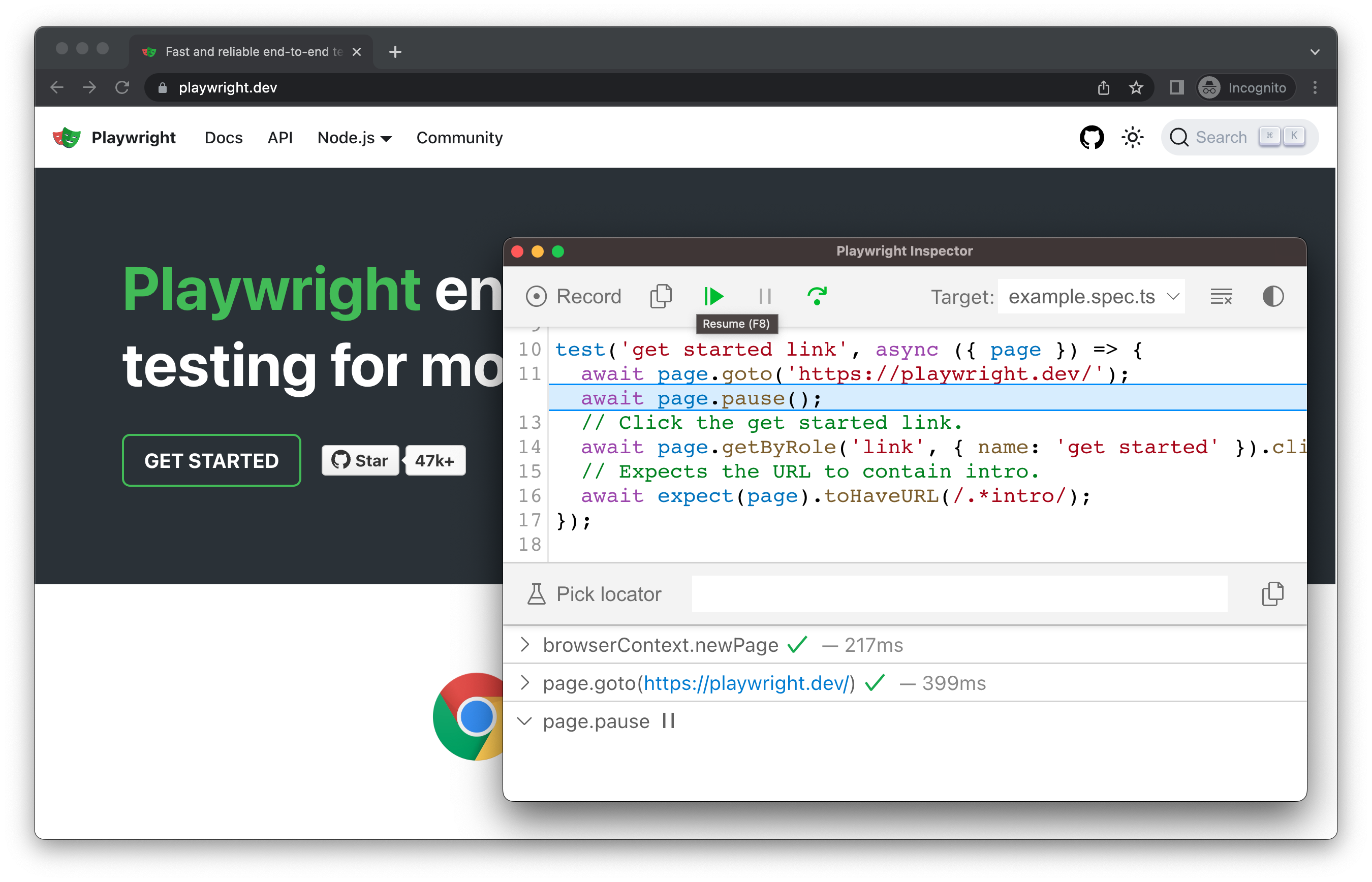
即時編輯定位器
在偵錯模式下執行時,您可以即時編輯定位器。在「Pick Locator」按鈕旁邊有一個欄位顯示測試暫停所在的定位器。您可以直接在 Pick Locator 欄位中編輯此定位器,匹配的元素將在瀏覽器視窗中突出顯示。
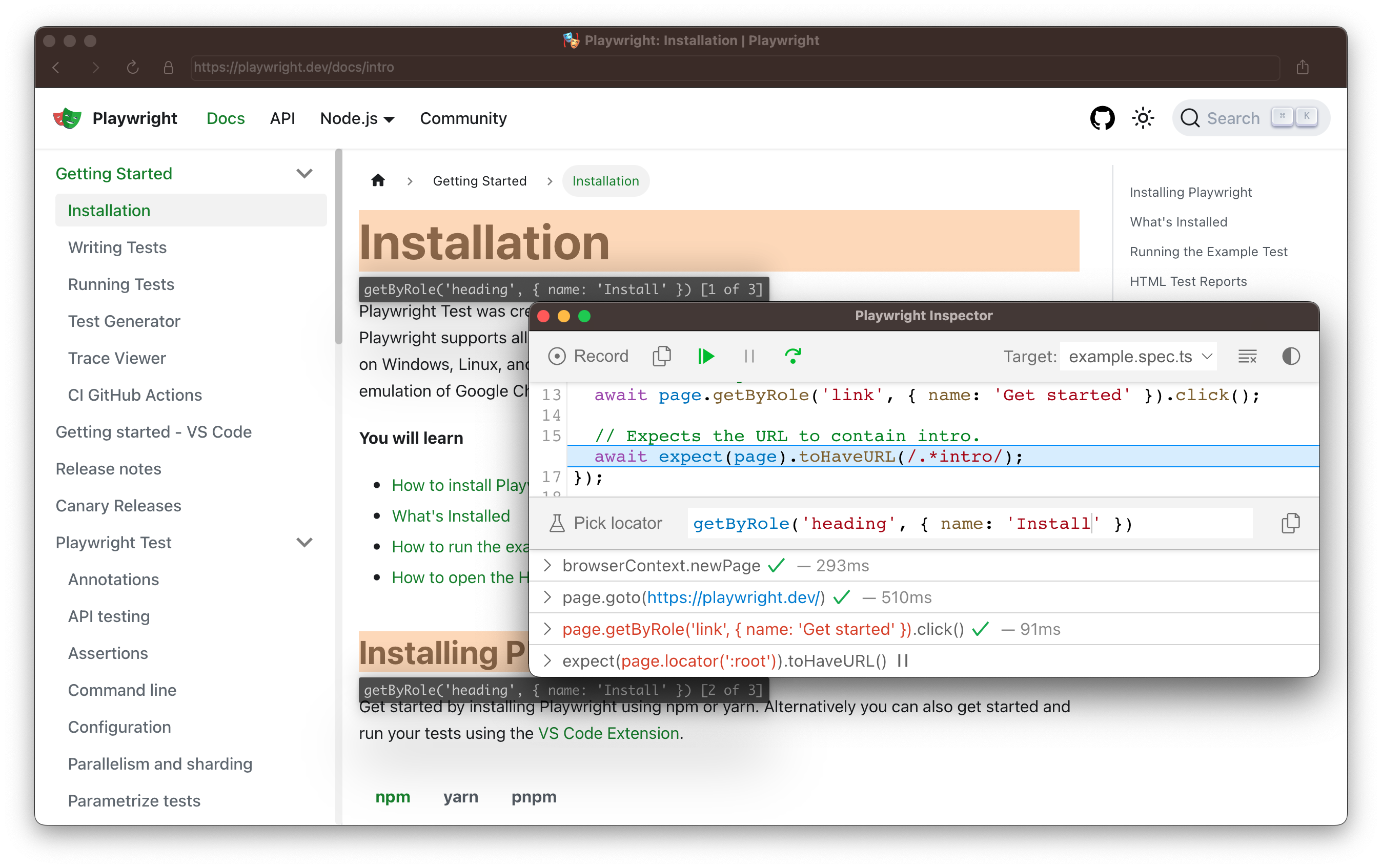
挑選定位器
在偵錯時,您可能需要選擇更有彈性的定位器。您可以透過點選 Pick Locator 按鈕並將滑鼠懸停在瀏覽器視窗中的任何元素上來做到這一點。當將滑鼠懸停在元素上時,您會看到定位此元素所需的程式碼在下方突出顯示。點選瀏覽器中的元素會將定位器加入到欄位中,然後您可以調整它或將其複製到您的程式碼中。
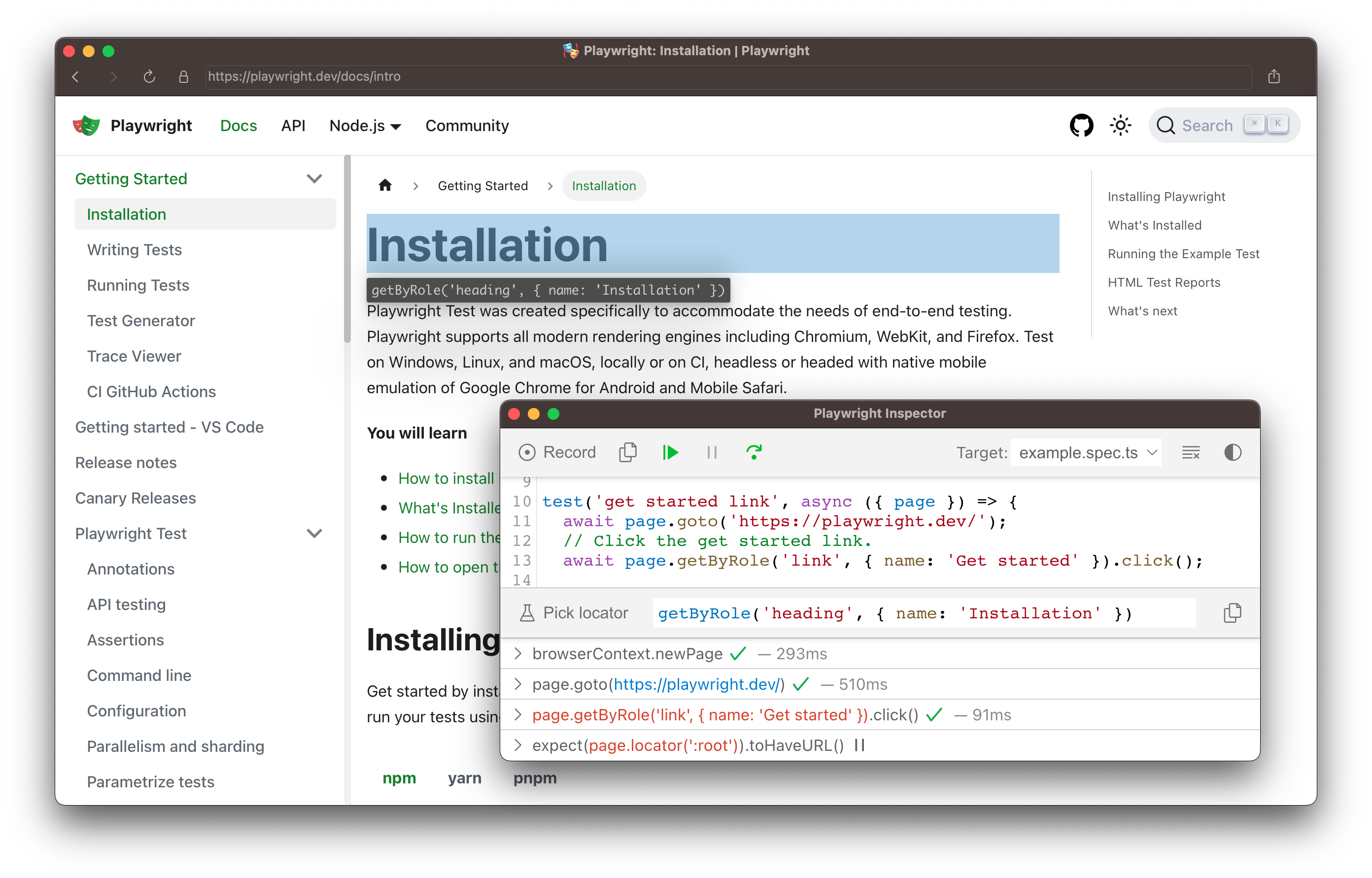
Playwright 會檢視您的頁面並找出最佳的定位器,優先使用角色、文字和測試 ID 定位器。如果 Playwright 找到多個符合該定位器的元素,它會改進定位器使其具有彈性並唯一識別目標元素,因此您不必擔心因定位器導致測試失敗。
可操作性記錄
當 Playwright 在點選動作上暫停時,它已經執行了可在記錄中找到的可操作性檢查。這可以幫助您了解測試期間發生了什麼事,以及 Playwright 做了什麼或試圖做什麼。記錄會告訴您元素是否可見、啟用且穩定,定位器是否解析為元素、是否滾動到檢視中等等。如果無法達到可操作性,它會將動作顯示為擱置狀態。
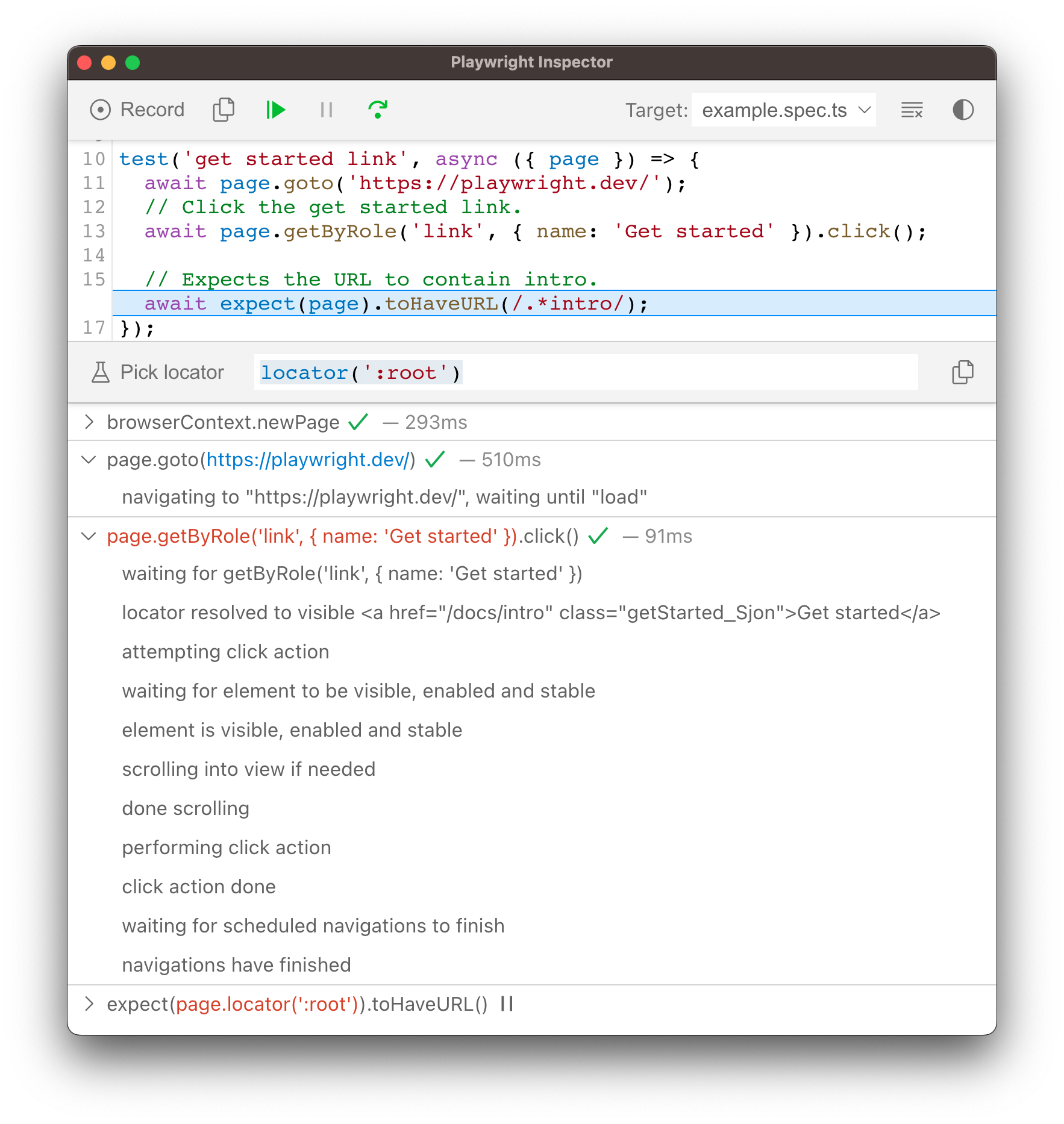
Trace Viewer
Playwright Trace Viewer 是一個 GUI 工具,讓您可以探索錄製的 Playwright 測試追蹤。您可以在左側前後瀏覽每個動作,並直觀地看到動作期間發生的事情。在螢幕中間,您可以看到該動作的 DOM 快照。在右側,您可以看到動作詳情,例如時間、參數、回傳值和記錄。您也可以探索主控台訊息、網路請求和原始碼。
要了解更多關於如何錄製追蹤和使用 Trace Viewer 的資訊,請查看 Trace Viewer 指南。
瀏覽器開發者工具
使用 PWDEBUG=console 在偵錯模式下執行時,開發者工具主控台中會提供 playwright 物件。開發者工具可以幫助您:
- 檢查 DOM 樹並尋找元素選擇器
- 查看主控台記錄執行期間(或學習如何透過 API 讀取記錄)
- 檢查網路活動和其他開發者工具功能
這也會將 Playwright 的預設逾時設定為 0(= 無逾時)。
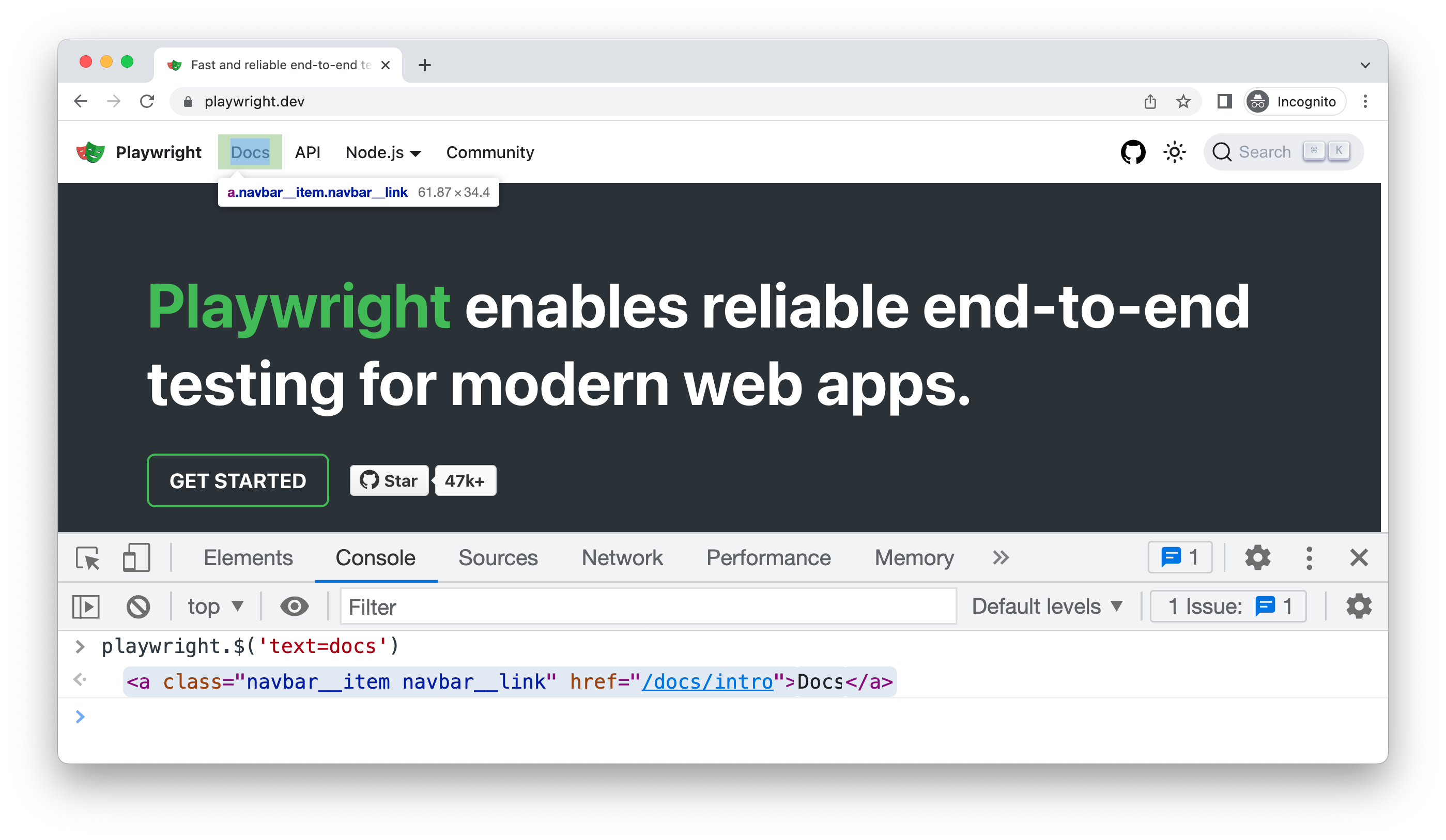
要使用瀏覽器開發者工具偵錯您的測試,請先使用 Page.pause() 方法在測試中設定斷點以暫停執行。
page.pause();
在測試中設定斷點後,您可以使用 PWDEBUG=console 執行測試。
- Bash
- PowerShell
- Batch
# Source directories in the list are separated by : on macos and linux and by ; on win.
PWDEBUG=console PLAYWRIGHT_JAVA_SRC=<java source dirs> mvn test
# Source directories in the list are separated by : on macos and linux and by ; on win.
$env:PLAYWRIGHT_JAVA_SRC="<java source dirs>"
$env:PWDEBUG=console
mvn test
# Source directories in the list are separated by : on macos and linux and by ; on win.
set PLAYWRIGHT_JAVA_SRC=<java source dirs>
set PWDEBUG=console
mvn test
Playwright 啟動瀏覽器視窗後,您可以開啟開發者工具。playwright 物件將在主控台面板中可用。
playwright.$(selector)
查詢 Playwright 選擇器,使用實際的 Playwright 查詢引擎,例如:
playwright.$('.auth-form >> text=Log in');
<button>Log in</button>
playwright.$$(selector)
與 playwright.$ 相同,但會回傳所有匹配的元素。
playwright.$$('li >> text=John')
[<li>, <li>, <li>, <li>]
playwright.inspect(selector)
在元素面板中顯示元素。
playwright.inspect('text=Log in')
playwright.locator(selector)
建立定位器並查詢匹配的元素,例如:
playwright.locator('.auth-form', { hasText: 'Log in' });
Locator ()
- element: button
- elements: [button]
playwright.selector(element)
為給定的元素產生選擇器。例如,在元素面板中選擇一個元素並傳遞 $0:
playwright.selector($0)
"div[id="glow-ingress-block"] >> text=/.*Hello.*/"
詳細 API 記錄
Playwright 使用 DEBUG 環境變數支援詳細記錄。
- Bash
- PowerShell
- Batch
DEBUG=pw:api mvn test
$env:DEBUG="pw:api"
mvn test
set DEBUG=pw:api
mvn test
對於 WebKit:在執行期間啟動 WebKit Inspector 會阻止 Playwright 指令碼進一步執行,並會重設預先設定的使用者代理和裝置模擬。
有頭模式
Playwright 預設在無頭模式下執行瀏覽器。要改變此行為,請使用 headless: false 作為啟動選項。
您也可以使用 setSlowMo 選項來減慢執行速度(每個操作 N 毫秒),並在偵錯時跟隨。
// Chromium, Firefox, or WebKit
chromium.launch(new BrowserType.LaunchOptions()
.setHeadless(false)
.setSlowMo(100));